Vai jums ir kumode? Un cik atvilktņu tajā ir? Trīs, četri, pieci? Katrs piešķirs savu numuru, jo kumodes ir atšķirīgas.
Es domāju, ka jūs īsti nesaprotat, uz ko es nokļuvu, bet tam nav nozīmes. Ar šādu vienkāršu piemēru es vēlos jums paskaidrot, kas ir cietais disks (cietais disks) un kāda ir tā struktūra. Un, starp citu, nejauciet divus saistītus jēdzienus - cieto disku un vietējo disku.
Jebkuru cieto disku (fizisko datu nesēju, kuru var pieskarties) var iedalīt vairākās sadaļās, tos sauc par vietējiem diskiem ( virtuālais disks, kas pastāv datora “iztēlē”, kas ir nepieciešama tā darbībai. Un tikai vienā gadījumā gan lokālais disks, gan cietais disks ir viena un tā pati lieta (kad viens cietais disks atbilst vienai daļai - vietējais disks) bet šie jēdzieni nav identiski!Var būt, ka vairāki cietie diski ir viens virtuāls. Un otrādi - vairāki vietējie atbilst vienam cietajam.
Cietais disks - fiziska datu nesēja, kuru varat pieskarties, redzēt, iegādāties.
Vietējais disks - virtuāls disks, kas patiesībā neeksistē, to ērtākai lietošanai ir izveidojis dators.
Es ceru, ka jūs tagad saprotat, kas ir vietējais disks un kā tas atšķiras no cietā diska.
Kāpēc tas ir vajadzīgs? Galu galā jūs varat droši izmantot visu cieto disku, vienkārši izveidojot mapes un izplatot visu informāciju par tām. Diemžēl tas tā nav. Sadalījums cietais disks atsevišķās sadaļās, ko sauc par vietējiem diskiem, noteikti ir procedūra, kas vienlaikus veic vairākas noderīgas funkcijas.
Pašu sadalīšanu var veikt tāpat kā uzstādīšanas laikā operētājsistēmatātad pēc tā. Pirmajā gadījumā tas ir nepieciešams. Otrajā gadījumā operācija tiek veikta pēc lietotāja pieprasījuma un tai ir jāinstalē īpašas programmas, kas kalpo vietējo disku dzēšanai, izveidošanai vai mainīšanai. Šis joprojām ir grūts materiāls, tāpēc mēs tam nepievērsīsim uzmanību. Jums ir vispārēja koncepcija un tas ir labi.
Katru vietējo disku apzīmē ar latīņu burtu, kas sākas ar “C” un pēc tam alfabēta secībā. Un tagad parunāsim par to, kāds ir vietējais C disks katrā datorā. Kāpēc tas ir tik unikāls?
Vietējais disksC
Vissvarīgākā visa cietā diska daļa, ko sauc par sistēmas disku, ir vietējais disks C. Fakts ir tāds, ka tieši šeit (pēc noklusējuma) ir instalēta operētājsistēma. Visi tā faili un datorā instalētās programmas tiek turēti (atkal, pēc noklusējuma). Lietotājs var izmantot jebkuru citu disku, kā viņš vēlas, lietojumprogrammas instalēšanas laikā vienkārši norādiet ceļu.
Kas NAV darīt ar vietējo C disku:
- saglabājiet tajā svarīgu informāciju - mainot operētājsistēmu, to nebūs iespējams atgūt;
- mēģiniet izdzēst tajā saglabātos failus - jūs varat izdzēst operētājsistēmas failus;
- mēģiniet to formatēt (lai gan sistēma neļaus jums to izdarīt, kaut kas notiek) - operētājsistēma pazudīs;
- atveriet to bez steidzamas vajadzības - palielinās varbūtība, ka kaut ko izdzēsīsit.
Manuprāt, “Windows” OS ir viens būtisks trūkums. Svarīgas mapes un faili, piemēram, “Mani dokumenti”, “Mana mūzika” utt., Ir balstīti uz disku C. Es vēl nesaprotu, kāpēc, bet tas, kas mums ir, tas mums ir. Vienkārši izveidojiet līdzīgas mapes citos diskos.
Starp citu, ja mēģināt lejupielādēt failu no interneta, atcerieties, ka a priori tas tiks ierakstīts kaut kur šajā lokālajā diskā (iespējams, mapē “Lejupielādes”). Sākotnēji mainiet direktoriju.
Tad kāpēc visi šie piesardzības pasākumi? Nekas neturpinās mūžīgi. Ieskaitot OS "Windows". Var rasties situācija, kad jums tas jāpārinstalē. Nekas, šķiet, nav briesmīgs. Pieredzējušam lietotājam tā nemaz nav problēma, bet!
Pārinstalējot OS, FORMĒT vietējo disku, kurā tas iepriekš atradās. Šajā gadījumā visa informācija no šī diska tiks izdzēsta. Protams, šāds brīdis bieži nenotiek. Bet atkārtotas instalēšanas iemesls var būt arī negadījums, piemēram, pēkšņa strāvas padeves pārtraukšana. Neviens no tā nav drošs, un jebkura svarīga dokumenta vai fotoattēla zaudēšana būs ļoti nepatīkama. Starp citu formatējot vienu vietējo disku, informācija par otru paliek nemainīga. Tas ir vēl viens iemesls, kāpēc jums ir jāsadala cietais disks (cietais disks) nodalījumos (vietējie diskdziņi).
Mūsdienu operētājsistēmas prasa ļoti lielu rezervi brīva vieta vietējā diskā. Tas ir jāņem vērā, sadalot cieto disku nodaļās. Es iesaku vietējam C diskdzinim atvēlēt līdz 20 gigabaitiem atmiņas. Tas būs pietiekami jebkurai “Windows” versijai.
Starp citu, visi pagaidu faili, kas bez jūsu informācijas datoru ievada no interneta, balstās arī uz sistēmas diskdzini (vietējais disks C). To nevar mainīt, tāpēc nepietiekamas vietas gadījumā (atmiņas josla zem vietējā diskdziņa būs sarkana, nevis zaļa) jums tas jātīra. Pati sistēma jums pateiks, kā to izdarīt (ar peles labo pogu noklikšķiniet uz vēlamā diska \u003d\u003d\u003e līnija "rekvizīti" \u003d\u003d\u003e "izdzēst disku").
Citi vietējie diski (D, E, F)
Ja pēkšņi gadījās, ka jūsu datoram ir tikai viens lokālais disks, es ļoti iesaku sazināties ar zinošiem cilvēkiem, kuri palīdzēs to sadalīt vairākās daļās.
Visbiežāk datorā būs vairāki diski. Vietējie diskdziņi D, E, F un tā tālāk - visi tie kalpo tieši tam pašam mērķim. Tas ir informācijas glabāšana. Jūsu ērtībai jums vajadzētu izplatīt failus visos diskos, ņemot vērā to saturu. Piemēram, ja jūsu dators tiek saglabāts liels skaits dokumentāciju, pārdēvējiet jebkuru lokālo disku un saglabājiet tajā visus dokumentus (ar peles labo pogu noklikšķiniet uz diska \u003d\u003d\u003e “pārdēvēt” rindu \u003d\u003d\u003e ievadiet vārdu \u003d\u003d\u003e saglabāt). Rūpīgi sakārtojiet failus mapēs, un jūs nekad nepazudīsit datorā. Ja jūs to uztverat bez pienācīgas uzmanības, jūs riskējat iegūt tieši tādu vietējo braucienu, vairāk kā Vjetnamas džungļos.
Tātad, cik tieši vietējiem diskdziņiem D, E, F vajadzētu būt datorā? Atbilde uz šo jautājumu jums ir jāsniedz sev. Piemēram, es izmantoju pat sešus gabalus! Jūs varat izdarīt pat divus (tas parasti ir minimums). Operētājsistēma tiks saglabāta vienā (lokālais disks C), bet jūsu informācija - otrā (vietējais disks D). Pasaules pieredze rāda, ka pat biroja datoram ir jābūt 3-4 vietējiem diskiem: sistēmas sistēmai, kas paredzēta dokumentēšanai, izklaidei (mūzika, spēles utt.) Un programmām. Vai vēlaties teikt, ka strādājat darbā, un jums nav nepieciešama tāda miskaste kā mini spēles un mūzikas celiņi? Nu, pagaidām. Esmu 100% pārliecināts, ka nākotnē, vismaz nedaudz iemācījies lietot datoru, jūs mainīsit savu viedokli. Tāpēc tagad uztrauksimies par vairāku specializētu vietējo disku esamību.
Savos padomos es esmu atkārtoti lūdzis jūs izmantot konteksta izvēlni. Vai neatceraties, kas tas ir? Atlasiet jebkuru vietējo disku un ar peles labo pogu noklikšķiniet uz tā.
Tur jūs atradīsit daudz noderīgu funkciju, kuras es iesaku jums izpētīt patstāvīgi. Pievērsiet uzmanību līnijai "īpašības". Atveriet šo izvēlni. Ir vairākas īpaši noderīgas funkcijas, kas izstrādātas, lai paātrinātu jūsu sistēmu. Tas ir kļūdu meklēšana un defragmentēšana. Laiku pa laikam dariet abus. Tas prasa zināmu laiku, bet palīdzēs optimizēt sistēmu.
Atcerieties jebkuru vārdnīcu. Visi termini tur nonāk alfabēta secībā, vai ne? Un ja viņi nonāktu domstarpībās? Tur jūs ejat. Defragmentēšana tikai ļauj veidot datus “alfabēta secībā”, tas ir, tos sistematizēt.
Tātad, no šī raksta jūs uzzinājāt, kas ir vietējais disks un kā sistēma (vietējais disks C) atšķiras no nesistēmas (vietējie diski D, E, F un citi) diskiem. Es ceru, ka šīs zināšanas palīdzēs jums apgūt datoru.
Kā izveidot disku D? Ir instalēta Windows 7, diska pārvaldībā ir viens disks (C :) ar izmēru 465 GB, ar peles labo pogu noklikšķiniet uz tā un atlasiet Compress Volume. Tālāk, kā parasti, tiek aptaujāts apjoms, kas paredzēts saspiešanai, un, jūsuprāt, tas nesaspiež vairāk par 4 GB vienlaikus. Tāpēc es to sadalīšu divos gados, viņi saka, ka lietojiet Acronis forumā, bet es baidos, ka viņš ir dārgais, un es nekad to neesmu izmantojis. Nav paraksta.
Kā izveidot disku D?
Veiksim šo operāciju, izmantojot pašas Windows 7 rīkus, varbūt persona, kas mums rakstīja, kaut ko dara nepareizi, un raksta beigās mēs izveidosim disku (D :), izmantojot Acronis Disk Director programmu, mums ir arī raksts par to, kā to izdarīt šī operācija, izmantojot bezmaksas pārvaldnieku cietie diski.
- Piezīme: ja jūs mēģināt saspiest C: disku, tiek saspiests tikai 40 vai 50 GB, tas ir, C: disks nav sadalīts attiecīgi uz pusēm, D: disks būs mazs, bet vēlaties, lai tas būtu lielāks, tad izlasiet mūsu rakstu " "
- Arī brauciet ar D: jūs varat izveidot ar bezmaksas programma (un krievu valodā)
Mēs atgriežamies pie mūsu raksta. Kā redzat, man datorā ir viens sistēmas nodalījums (C :) ar ietilpību 464 GB, un, protams, viņš būs skumjš bez drauga.
Pirmais, ko mēs darīsim, ir no tā novākt vietu nākotnes diskam (D :), diemžēl šo burtu aizņem diskdzinis, tāpēc mēs piešķirsim vēl vienu burtu. Arī mani draugi, ja jums kāda diska (D :) kāda iemesla dēļ jums bija un kāda iemesla dēļ pazuda, varat mēģināt to atgriezt, izmantojot šo mūsu.
Tātad izveido disku (D :).Sākt -\u003e Dators, ar peles labo pogu noklikšķiniet uz tā un pēc tam atveriet Pārvaldība Piedziņas vadība, ar peles labo pogu noklikšķiniet uz diskdziņa (C :) un nolaižamajā izvēlnē atlasiet Saspiest skaļumu.

Izvēlieties 300 GB, lai saglabātu failus un dokumentus.

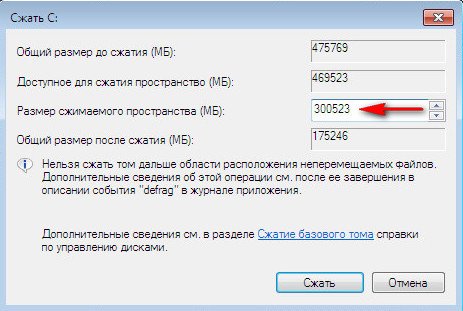
Turpmākajam diskam parādās nepiešķirts laukums (D :).
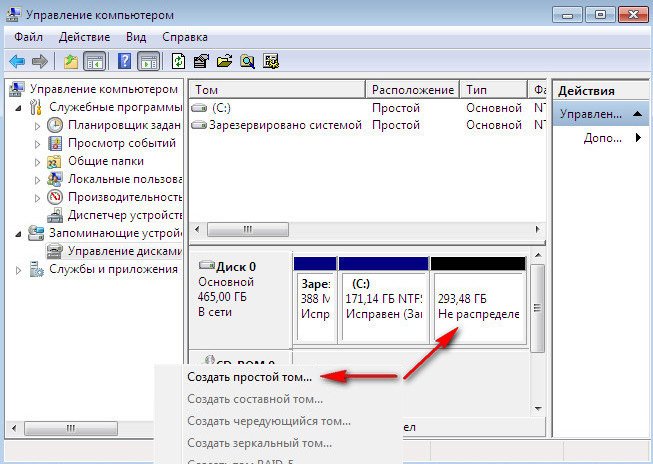
Mēs ar peles labo pogu noklikšķiniet uz tā un izvēlnē Izveidot vienkāršu atlasiet Izveidot vienkāršu sējumu vai, citiem vārdiem sakot, izveidojiet disku (D :), pēc tam nemainām izmēru.

Ļaujiet burtu (E :), kā es jau pamanīju, burtu (D :) aizņem piedziņa.
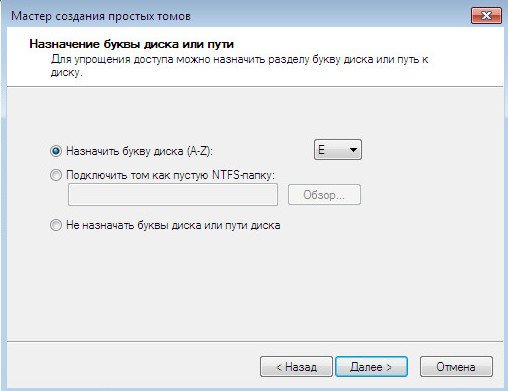
Arī šajā logā neko nemaina, failu sistēma NTFS. Tālāk. Gatavs.

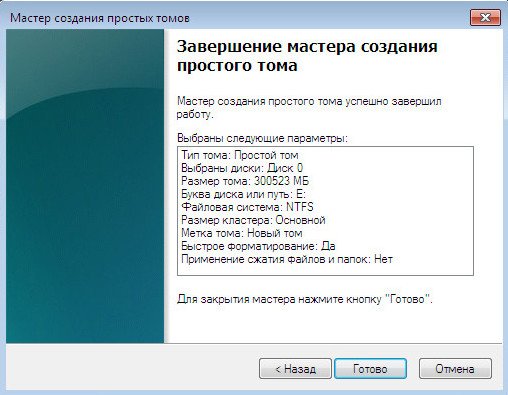
Mēs ieskatāmies iekšā Diska pārvaldība ko mēs izdarījām. Šeit tu esi, parādījās jauns disks, tikai zem burta (E :), lai saglabātu mūsu failus.
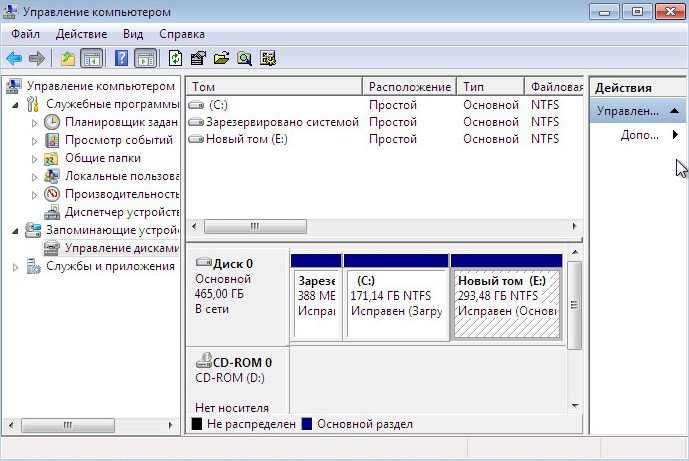
Un tagad mēs runāsim par to, kā izveidot disku (D :), izmantojot Acronis Disk Director. Personīgi es vienmēr izmantoju sāknēšanas diskskā to izveidot pašā programmā, jūs varat lasīt no
Vietējie diski datorā veic tādas pašas funkcijas kā pieliekamie. Tikai pieliekamajos tiek glabātas dažādas lietas, sākot no labās un beidzot ar visa veida nevēlamo saturu, bet vietējos diskos - informācija. Tur jūs varat ievietot visu, ko vēlaties, - fotoattēlus, mūziku, filmas un daudz ko citu.
Parasti datoram ir vismaz viens, maksimāli vairāki vietējie diski. Jūs varat redzēt viņu apzīmējumus, dodoties uz sadaļu "dators". Ja jums ir divi diskdziņi, jūs varat redzēt, ka vienu sauc par “vietējo disku C” un otro attiecīgi par “vietējo disku D”. Kā viņi atšķiras?
C disku labāk nepārslogot ar nevajadzīgu informāciju, jo tajā tiek glabāti visi operētājsistēmas galvenie dati.
Nav vērts neko uz to pieskarties - tas var izraisīt datora sasalšanu un nepareiza darbība . Visi tajā saglabātie dati ir nepieciešami vienmērīgai datora darbībai.
Lietotājs var “pievienot” visu pārējo informāciju otrajam lokālajam diskam - “D”. Tas ir īpaši izstrādāts, lai saglabātu informāciju par lietotāju. Tajā tiek izveidotas mapes un ievietoti dati. Ja tas nav izdarīts, vienmēr iespējamas kļūmes laikā var tikt pazaudēta svarīga informācija. Papildus vietējam diskam “D”, datus varat glabāt arī citos diskos, ja tādi ir. Tomēr ir situācijas, kad datorā ir tikai viens lokālais disks. Ko šajā gadījumā darīt?
Cietā diska sadalīšana
Atbilde ir vienkārša: jums pats jāizveido papildu lokālais disks. Tas notiek. Tas ir ļoti ērti, jo operētājsistēmas nepareizas darbības gadījumā to var atkārtoti instalēt, ja ir vēl viens lokālais disks. Jaunu disku izveidošana ir šāda.
Vispirms jums jāatrod sadaļa izvēlnē "start" - "vadības panelis". Tur atlasiet vienumu “drošība”, tajā - “datora pārvaldība”. Tur atrodiet vienumu "diska pārvaldība". Starp tiem izvēlēties vēlamais disks, novietojiet kursoru uz neizmantoto atmiņu un nospiediet peles labo pogu. Atlasiet "izveidot ...", pēc tam nosauciet jauno disku un norādiet tā atmiņas lielumu. Disks ir gandrīz gatavs. Atliek to formatēt, un to var izmantot.
Diska saspiešana, lai palielinātu brīvo vietu
Gadās arī, ka vietējam diskam, kas jāsadala, nav brīvas vietas, bet pirkt cieto disku nav iespējas. Tad jums ir jāizmanto avota diska saspiešanas process. Lai veiktu šo darbību, izvēlnē jāatrod virsraksts "paplašinājums ....", noklikšķiniet uz tā un norādiet izmēru, kas būs mazāks nekā sākotnējā diskā. Tad jums jādara tas pats, kas jums jāizveido jauns lokālais disks.
Ja visu šo darbību veikšanas laikā kaut kas noiet greizi vai lietotājs pats nespēj tikt galā, labāk neuzņemties risku, bet izmantot profesionāļu pakalpojumus. Vai arī pajautājiet kādam no paziņām, kurš to labi pārzina. Galvenais ir visu izdarīt pareizi, un tad darbs pie datora aizies bez problēmām, un ar gandrīz neizbēgamām kļūmēm vērtīgi dati netiks zaudēti.
- Vinčestera, kas ir fiziskais nesējs informācija. Cietais disks, savukārt, var tikt sadalīts tā saucamajos vietējie diskus. T. i. Vinčesters ir fiziski diezgan taustāms objekts, kuru var pieskarties ar rokām. Bet vietējie diski ir nodalījumi cietajā diskā, kurus operētājsistēma uztver kā vairākus virtuālos datu nesējus. Lai saprastu, iedomājieties dzīvokli ar istabām. Šajā piemērā dzīvokļa kopējā platība ir sadalīta vairākās istabās. Istabas var būt vienas, divu vai vairāk. T. i. mēs varam teikt, ka istabas ir vietējie diski uz viena fiziska datu nesēja.
Cietais disks Ir fiziska prece, kas paredzēta informācijas glabāšanai. Jūs varat to apskatīt un pieskarties. Atrodas sistēmas blokā.
Vietējais disks - Šī ir virtuāla datu nesēja, kas neeksistē fiziskā stāvoklī un atrodas cietā diska nodalījuma formā.
Kāpēc man nepieciešami vietējie diskdziņi?
Kāpēc mums ir nepieciešami vietējie diskdziņi, jo jūs varat izmantot visu cieto disku, "izkliedējot" visu informāciju mapēs? Protams, to var izdarīt arī tādā gadījumā - jums būs viens loģiskais diskdzinis, kas aizņem visu cietā diska apjomu. Atgriezīsimies pie dzīvokļa analoģijas. Pieņemsim, ka jums ir pietiekams kopējais laukums, kurā telpas nav sadalītas. Dzīvojamā istaba, guļamistaba (s), virtuve un vannas istaba atrodas vienā telpā bez starpsienām un durvīm. Maz ticams, ka jums būs ērti dzīvot šādā dzīvoklī. Arī datorā cietā diska nodalījums loģiskās diskus kalpo ērtai informācijas glabāšanai un operētājsistēmas normālas darbības nodrošināšanai. Piemēram, vienā diskā ir operētājsistēma un instalētās programmas, otrā - mūzikas failus, kas sakārtoti pēc mapēm, trešajā - video faili un (vai) fotoattēli, kas sakārtoti arī mapēs.
Jūs varat redzēt, kādi diski jums ir sistēmā, un to apjomu var izdarīt, ar peles kreiso taustiņu noklikšķinot uz pogas "Sākt"atlasiet izvēlnes vienumu "Dators".
Vietējo disku izveidošana un informācijas glabāšana par tiem.
Vietējie diski tiek izveidoti operētājsistēmas instalēšanas laikā, izmantojot instalācijas programmas, tā sauktā instalēšanas vedņa, uzvednes. Vietējos diskus var izveidot, izdzēst, sadalīt un sapludināt pat pēc sistēmas instalēšanas. Ir īpašas programmas. Operētājsistēma vienmēr piešķir latīņu burtu visiem vietējiem diskiem: C, D, E utt. Papildus burtu apzīmējumam jūs pats varat arī piešķirt diskam vārdu vai pārdēvēt to. Piemēram, piezvaniet diskam “Sistēma” un diskam D, “Dokumenti”.
Windows 7 piemērā, lai diskam piešķirtu vārdu vai pārdēvētu to, ar peles kreiso taustiņu noklikšķiniet uz pogas "Sākt" c, izvēlnes labajā pusē atlasiet "Dators". Atveras logs ar pieejamajiem vietējiem diskdziņiem. Atlasiet vēlamo disku un ar peles labo pogu noklikšķiniet, lai atvērtu konteksta izvēlni, kurā atlasiet "Īpašības". Atvērtajā logā ievadiet diska nosaukumu un noklikšķiniet uz Piesakies. Rekvizītu logā varat redzēt arī vietējā diska kopējo lielumu, to, cik daudz vietas tiek izmantots failiem un mapēm un cik daudz ir brīvas vietas.
Atkarībā no grūti Varat izveidot vairākus vietējos diskus. Tie var būt vienāda lieluma vai dažādi, atkarībā no jūsu vajadzībām. Pieņemsim, ka jūs cietajā diskā glabājat daudz filmu un fotoattēlu. Šajā gadījumā būtu saprātīgi video kolekcijai atvēlēt lielāku apjomu nekā diskam zem fotoattēla, jo Video faili ir lieli.
Neatkarīgi no tā, cik daudz vietējo nodalījumu jums ir sistēmā, vissvarīgākais ir C disks, ko sauc par sistēmas disku. Šeit pēc noklusējuma ir instalēts vairums programmu. Sistēmas nodalījumam ieteicams atvēlēt 50–60 GB vietas. Nav ieteicams dokumentus glabāt diskā C, kā ja jums jāpārinstalē operētājsistēma, jūs riskējat zaudēt visus savus datus. Sistēmas instalēšanas laikā visi dati šajā sadaļā tiek izdzēsti. Tāpēc izveidojiet sev noteikumu neuzglabāt savus dokumentus C sadaļā, neskatoties uz to, ka pēc noklusējuma operētājsistēmā Windows dati par saglabāšanu tiek nosūtīti uz šīs sadaļas pakotni Mani dokumenti. Lai to izdarītu, ir piemērots jebkurš pieejamais vietējais disks.
Dalies.Ja jums tāds ir cietais disks, datora lietošanas ērtībai to var sadalīt divās daļās - operētājsistēma tiks ievietota vienā, bet faili tiks saglabāti otrajā. Tas ļaus, piemēram, pārinstalēt operētājsistēmu, neietekmējot failus, un ļaus sakārtot datus datorā.
Ideālā gadījumā, protams, jums vajadzētu sadalīt disku pat operētājsistēmas instalēšanas posmā, par kuru mēs detalizēti diskutējām. Bet jūs to varat izdarīt jau pēc instalēšanas. Lai izveidotu vietējo disku D papildus esošajam sistēmas diskam C, lasiet zemāk. Bet paturiet prātā: pirms turpināt darbību ar disku, noteikti izveidojiet dublējums operētājsistēma un svarīgi faili gadījumā, ja kaut kas noiet greizi.
Diska saspiešana
Jaunus diskus var izveidot, izmantojot utilītu Disk Management. Lai to sāktu, atveriet izvēlni Sākt, atlasiet “Palaist” un parādītajā logā ievadiet “diskmgmt.msc” (bez pēdiņām) un pēc tam noklikšķiniet uz pogas “Labi”. Ja jums ir Windows 8, vienkārši ierakstiet sākuma ekrānā atslēgvārds “Nodalījums” (bez pēdiņām) un rezultātos atlasiet “Izveidot un formatēt cietā diska nodalījumus”.
Jebkurā gadījumā tiks atvērts logs "Disk Management". Lai izveidotu disku D no diska C, vispirms tam ir jāatbrīvo vieta. Atlasiet disku C, ar peles labo pogu noklikšķiniet uz tā un atlasiet opciju “Saspiest skaļumu”. Sistēma analizē datu sadalījumu diskā un parāda dialoglodziņu ar ziņojumu par to, cik daudz vietas var atbrīvot šādā veidā un kāds būs diska lielums pēc saspiešanas. Noklikšķiniet uz Labi.
Izveidojiet jaunu disku
Un tagad ir iespējams izveidot disku D. Lai to izdarītu, ar peles labo pogu noklikšķiniet uz nepiešķirtās vietas un parādītajā izvēlnē atlasiet opciju “Izveidot vienkāršu sējumu”. Parādās logs Izveidot vedni. vienkārši sējumi. Pirmā lapa ir tikai sveiciens, tāpēc nekavējoties noklikšķiniet uz Tālāk.
Nākamajā logā jūs varat mainīt topošā diska lielumu, taču principā maksimālā iespējamā vērtība tiek iestatīta pēc noklusējuma, un, ja jūs negrasāties izveidot divus jaunus diskus no nepiešķirtas vietas, tad jums nekas nav jāmaina. Noklikšķiniet uz pogas Nākamais.
Nākamajā solī jūs varat izvēlēties diska burtu - visticamāk, D opcija tiks norādīta pēc noklusējuma, bet, ja nē, disku var norādīt pats. Citi iestatījumi nav jāmaina. Noklikšķiniet uz pogas Nākamais.
Tagad jums vajadzētu formatēt disku, lai jūs varētu to uzreiz izmantot. Jūsu noklusējuma iestatījumi jau ir atlasīti, un, visticamāk, tie nav jāmaina, taču, ja vēlaties, laukā “Volume Label” varat ievadīt saprotamu vārdu, piemēram, “Files” vai “Multimedia”, lai, skatot disku Diriģents uzreiz saprata, kas uz tā glabājas. Pēc tam noklikšķiniet uz pogas “Nākamais”.
Pēdējā lapā jums būs iespēja vēlreiz pārbaudīt atlasītos iestatījumus. Pārliecinoties, ka viss ir kārtībā, noklikšķiniet uz pogas Pabeigt. Pēc tam sistēma sāks veidot un formatēt. Atkarībā no diska lieluma tas var aizņemt diezgan daudz laika. Bet pēc procedūras pabeigšanas jums jau būs divi diski - C un D.
Trešo personu komunālie pakalpojumi
No diska C varat izveidot disku D, ne tikai izmantojot pašu operētājsistēmu, bet arī izmantojot trešo pušu programmas. Starp slavenākajiem šāda veida izstrādātājiem programmatūra - Acronis, EaseUS un Paragon, kaut arī ne visas no tām piedāvā bezmaksas versijas viņu produkti. Turklāt ir arī bezmaksas uz Linux balstīta GParted utilīta, kas ļauj veikt darbības ar cietajiem diskiem, palaižot datoru no USB zibatmiņas diska vai kompaktdiska. Tomēr optimālais risinājums nodalījumu izveidošanai sistēmā Windows joprojām ir iebūvētais diska pārvaldības rīks, it īpaši, ja plānots veikt manipulācijas ar sistēmas piedziņa C. Tātad sistēmas atspējošanas risks ir minimāls.




